Windows 10 силно ограничи колко потребителите могат да персонализират външния вид на операционната система. Темите не са това, което бяха преди и едва след като потребителите се оплакаха, Microsoft върна цветните заглавни ленти. Много опции за персонализиране, които бяха достъпни от контролния панел, бяха скрити и задаването на фон на работния плот вече е нещо, което можете да правите само от новото приложение Настройки. Това има основен недостатък; приложението Настройки не ви позволява да зададете различен тапет за множество монитори и няма видим начин да го направите от контролния панел. За щастие има много лесна работа.
Отворете полето Run с помощта на клавишната комбинация Win + R. В полето поставете следното и щракнете върху Enter.
control /name Microsoft.Personalization /page pageWallpaper
Това ще отвори екземпляр от контролния панел в много специфичен раздел, до който не можете да стигнете по друг начин от приложението Контролен панел.

В този раздел ще се появи едно изображение, което е текущият тапет на работния плот, и то ще бъде избрано. От падащото меню „Местоположение на картината“ изберете откъде искате да получите тапети и заредете изображенията. Всички изображения от източника, който сте посочили, ще бъдат избрани при първото им зареждане. Изчистете селекцията с помощта на бутона „Изчистване на всички“ и изберете едното изображение, което искате да използвате. С избраното изображение щракнете с десния бутон върху него и изберете за кой монитор да го зададете. Повторете за втория монитор. Фоновете ще се актуализират в реално време и лентата на задачите, която се появява на двата монитора, също ще бъде с различен цвят (в зависимост от цветовите настройки за лентата на задачите).
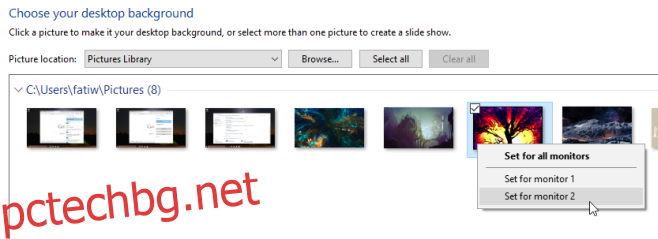
Определено трябва да има по-очевиден начин да направите това и няма абсолютно никакъв смисъл за Microsoft да крие функционалността.

